
ثبت مکان در گوگل مپ و ویز و سایر مسیریاب ها بسیار اهمیت دارد. این روزها که بسیاری از افراد برای پیدا کردن مسیرها و مکانهای جدید از نقشههای آنلاین استفاده میکنند، ثبت موقعیت کسبوکار در نقشه های آنلاین ضروری است. تصور کنید مشتریان به دنبال کسبوکار شما هستند، اما نام شما در هیچ نقشهای نمایش داده نمیشود!
این یعنی از دست دادن فرصتهای ارزشمند. با ثبت لوکیشن کسب و کار خود، کاربران میتوانند به راحتی شما را پیدا کنند، مسیر دسترسی را ببینند و حتی نظرات دیگران درباره خدمات شما را مطالعه کنند.
گوگل مپ (Google Maps)، بهعنوان پرکاربردترین و شناخته شده ترین نقشه جهانی، اولین گزینه ای است که باید کسب وکار خود را در آن ثبت کنید. اما علاوه بر آن، حضور در سایر مسیریابهای محبوب مانند ویز (Waze)، نشان، بلد نیز میتواند تأثیر بسزایی در دیده شدن شما داشته باشد.
در این مقاله از سان نت، به صورت گام به گام نحوه ثبت لوکیشن در گوگل مپ و ویز را آموزش خواهیم داد تا بتوانید به ساده ترین شکل ممکن، مسیر دسترسی مشتریان به کسب وکارتان را هموار کنید. با ما همراه باشید!
جالب است بدانید که گوگل یک الگوریتم ویژه به نام “کبوتر” (Pigeon) دارد که نزدیک ترین کسبوکارها را بر اساس موقعیت جغرافیایی کاربر نمایش میدهد. بهعنوان مثال، اگر فردی در گوگل عبارت “کافه” یا “رستوران” را جستجو کند، این الگوریتم با بررسی آدرسهای ثبتشده، گزینههایی را پیشنهاد میدهد که از نظر موقعیت مکانی به او نزدیکتر هستند.
از جمله مزایای ثبت مکان در گوگل مپ و ویز و سایر مسیریاب ها مانند نشان و بلد این است که کسبوکار شما هم در این نتایج نمایش داده می شود و رتبه بهتری می گیرد. بنابراین لازم است که موقعیت مکانی خود را در تمامی مسیریاب ها و نقشه های آنلاین از جمله گوگل مپ، ویز، نشان و بلد ثبت کنید.
اگر شما زمان کافی برای درج آدرس کسب و کار خود در نقشه های آنلاین را ندارید ما می توانیم این کار را برای شما انجام دهیم. فقط کافیست با ما تماس بگیرید.

با ثبت لوکیشن در گوگل مپ، کسبوکارها نهتنها دسترسی مشتریان را به موقعیت خود آسانتر میکنند، بلکه با بهروزرسانی اطلاعات مکانی، اعتبار و دیدهشدنشان را در نتایج جستجو افزایش میدهند. اگر کسب وکار یا مکان موردنظر شما در گوگل مپ وجود ندارد، میتوانید از طریق مراحل زیر آدرس خود را اضافه کنید.
نکته مهم: در گوگل مپ بدلیل تحریم کشور ایران، امکان ثبت کسب و کار جدید بوسیله گزینه “افزودن کسب و کار” وجود ندارد و تنها می توان از طریق گزینه “افزودن یک مکان جا افتاده” لوکیشن خود را ثبت کنیم.
1. وارد Google Maps شوید:
در مرورگر خود به آدرس maps.google.com بروید یا اپلیکیشن Google Maps را در گوشی باز کنید. (ممکن است برای ورود نیاز به استفاده از vpn داشته باشید.)
2. بررسی کنید که مکان قبلاً ثبت نشده باشد:
در نوار جستجو، نام مکان موردنظر را وارد کنید.
اگر مکان قبلاً ثبتشده باشد، نیازی به اضافه کردن آن نیست؛ فقط میتوانید اطلاعاتش را ویرایش کنید.
3. افزودن مکان جدید
پس از پیدا کردن مکان مورد نظر، روی همان منطقه راست کلیک کرده و گزینه “افزودن یک مکان گمشده” (Add a missing place) را انتخاب کنید.
در اپلیکیشن موبایل، روی پروفایل خود کلیک کرده و گزینه “Add a place” (اضافه کردن مکان) را انتخاب کنید.
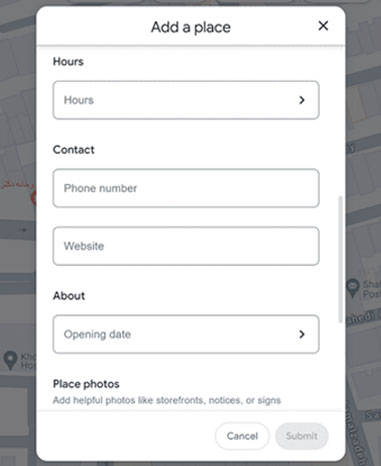
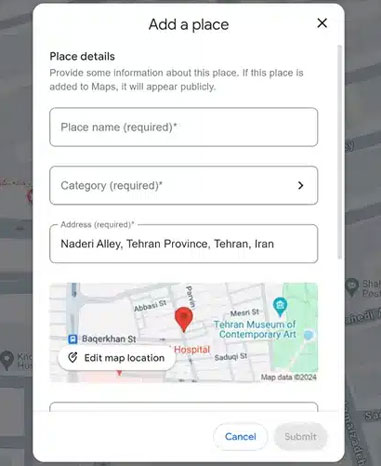

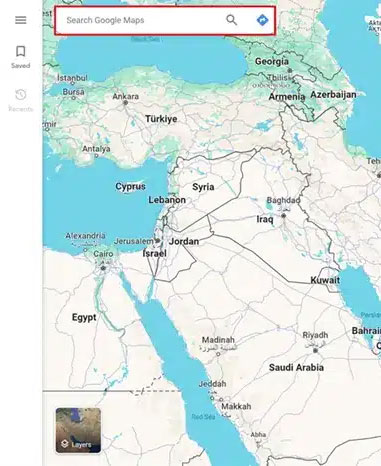
4. وارد کردن اطلاعات مکان
5. پس از تکمیل اطلاعات، روی Submit (ارسال) کلیک کنید.
گوگل درخواست شما را بررسی کرده و در صورت تأیید، مکان شما روی نقشه نمایش داده خواهد شد و پیام تاییدیه مکان موردنظر توسط ایمیل ارسال خواهد شد.
تا این قسمت از مقاله راهنمای صفر تا 100 ثبت مکان در گوگل مپ و ویز توانستیم مراحل ثبت کسبوکار در گوگل مپس را بررسی کنیم، اما چرا برخی کسبوکارها در نتایج جستجوی گوگل نمایش داده نمیشوند؟
چه عواملی باعث میشوند فروشگاه شما در صفحه نتایج گوگل دیده شود؟ با رعایت برخی نکات ساده، کسبوکار شما در گوگل مپس بهتر دیده میشود و مشتریان بیشتری را جذب خواهد کرد. برای افزایش شانس نمایش مکان شما، رعایت نکات زیر ضروری است:
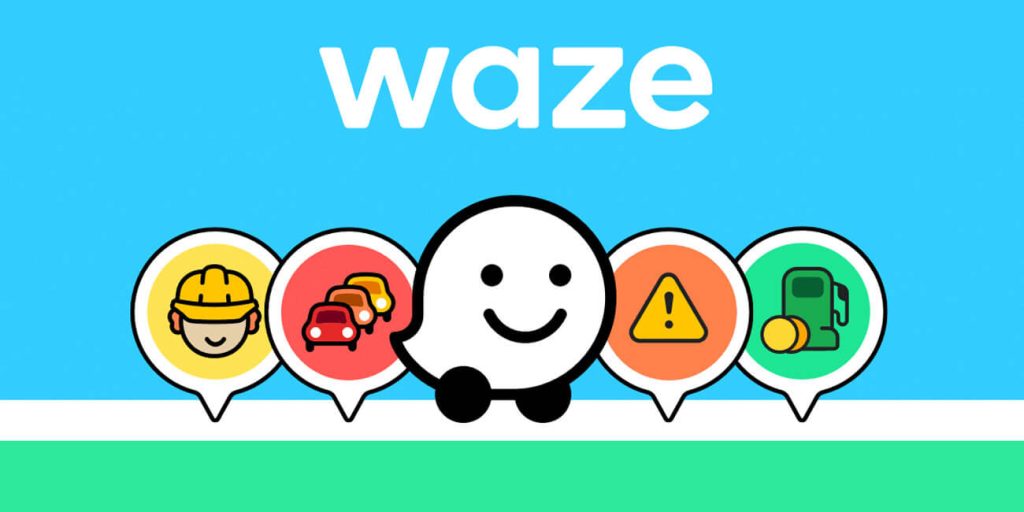
ثبت مکان در ویز (Waze) برای کسب و کارها بسیار بااهمیت است چرا که ویز یکی از محبوبترین اپلیکیشنهای مسیریابی در دنیا است که به کمک کاربرانش، اطلاعات نقشهها را بهروز نگه میدارد. اگر میخواهید مکان جدیدی را به ویز اضافه کنید (مثلاً یک کسبوکار، فروشگاه، رستوران یا حتی یک خیابان جدید)، باید از داخل خود اپلیکیشن یا Waze Map Editor این کار را انجام دهید.
در این بخش از مقاله راهنمای صفر تا 100 ثبت مکان در گوگل مپ و ویز، می خواهیم درمورد ثبت لوکیشن در ویز(waze) صحبت کنیم.
1. اپلیکیشن Waze را روی گوشی باز کنید. (مطمئن شوید که آخرین نسخه این برنامه را روی گوشی خود نصب دارید.) سپس روی آیکن Reports که آیکون نارنجی رنگ در پایین سمت راست است، ضربه بزنید.
2. در منویی که ظاهر می شود گزینه Place (مکان) را انتخاب کنید.
3. پس از کلیک روی گزینه مکان، برنامه از شما اجازه دسترسی به عکسها و ویدئوها را میخواهد. ویز برای تأیید مکان جدید، نیاز به عکس دارد، پس حتماً یک تصویر مناسب بارگذاری کنید.
4. پس از ثبت تصاویر و ویدئوها، برای ادامه، روی دکمه Forward با آیکون دو فلش کنار هم ضربه بزنید.
5. نام مکان را وارد کنید. نام مکان (مثلاً “رستوران سپید”) را دقیق و بدون اشتباه وارد کنید.
6. دستهبندی مناسب را انتخاب کنید. (مثلاً رستوران، فروشگاه، پمپبنزین، بیمارستان و…) و در نهایت روی Done بزنید.
7. در مرحله بعد، از شما خواسته میشود تا آدرس کسبوکار خود را به شکل دقیق وارد کنید. همچنین نشانی خود را به طور مشخص و دقیق وارد کنید.
8. در بخش Add a category، نوع کسبوکارتان را دقیق انتخاب کنید. انتخاب درست دستهبندی باعث میشود هنگام جستجوی کاربران، کسبوکار شما در نتایج مرتبط نمایش داده شود.
همچنین در بخش House number شماره تماسی برای کسب و کار خود وارد کنید و در نهایت روی Done بزنید.
9. برای افزودن جزئیات بیشتر کسبوکار در ویز، به تنظیمات برنامه رفته و گزینه Waze Map Editor را انتخاب کنید، سپس اطلاعات مکان را در صفحه جدید وارد نمایید.
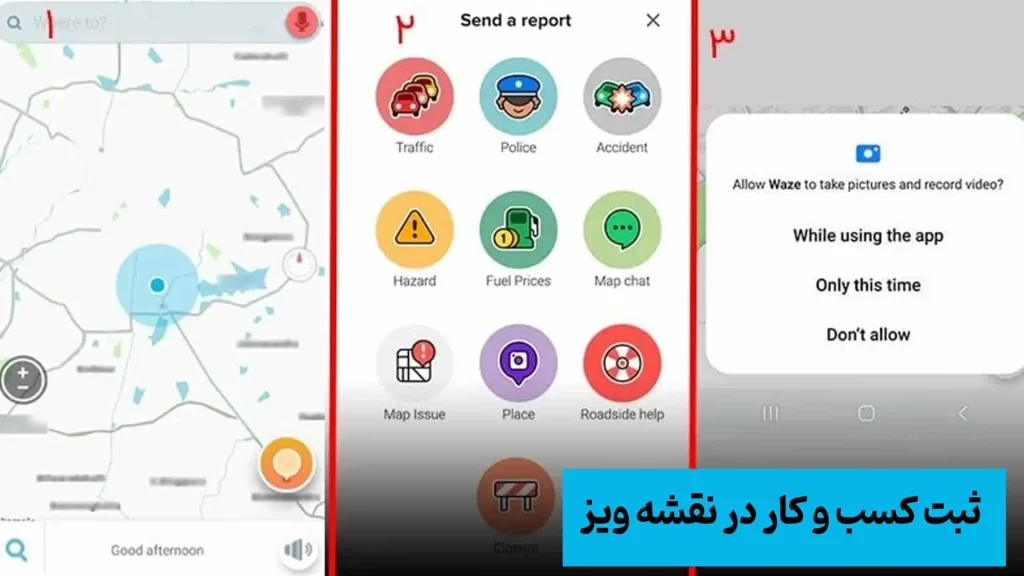
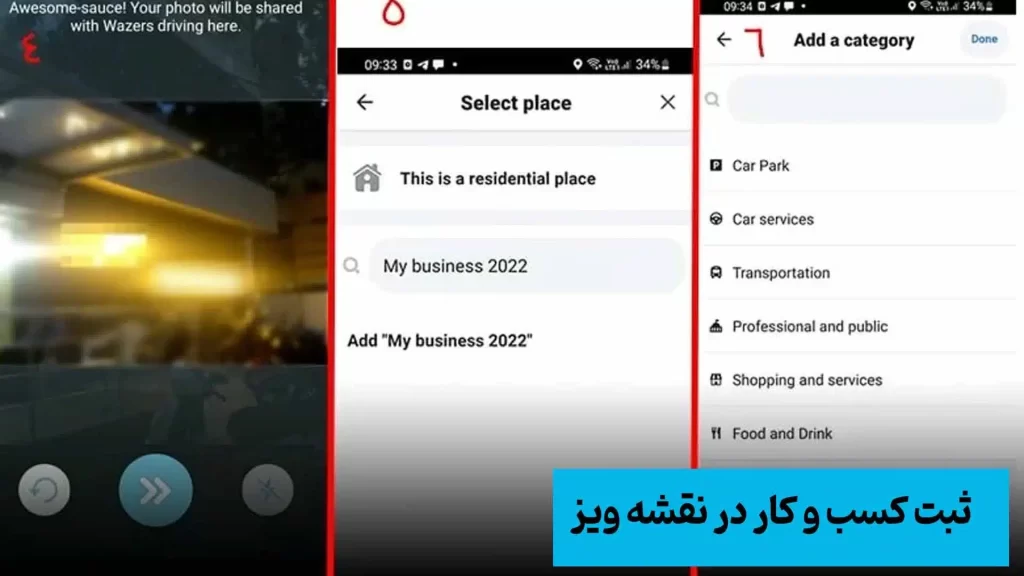
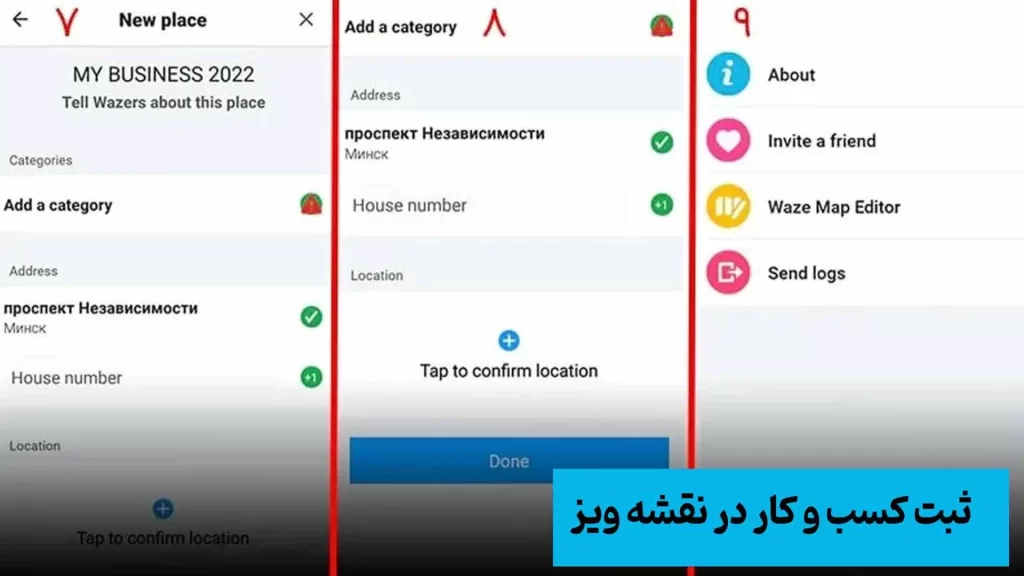
معمولاً بین چند ساعت تا چند روز طول میکشد تا مکان جدید تأیید و نمایش داده شود.
اگر اطلاعات شما کامل و دقیق باشد، احتمال تأیید سریعتر افزایش مییابد.
اضافه کردن عکس واقعی از مکان به افزایش سرعت تأیید کمک میکند.
نام و دستهبندی مناسب را انتخاب کنید تا مکان شما در جستجوهای مرتبط نمایش داده شود.
موقعیت مکانی را دقیق مشخص کنید تا کاربران بتوانند بهراحتی آن را پیدا کنند.
تصاویر واقعی از محل کسبوکار یا مکان موردنظر بارگذاری کنید.
در صورت تغییر اطلاعات (ساعات کاری، شماره تماس، آدرس)، آن را بهروز کنید.
نظرات و بازخوردهای کاربران را بررسی کنید و در صورت نیاز اطلاعات را ویرایش کنید.
ثبت کسبوکار در ویز نهتنها به افزایش مشتریان شما کمک میکند، بلکه یک روش کاملاً رایگان برای تبلیغ برندتان محسوب میشود. در ادامه به برخی دیگر از مزایای این کار اشاره میکنیم:
اطلاعرسانی ساعات کاری: کاربران بهراحتی میتوانند زمان دقیق فعالیت شما را مشاهده کنند.
تقویت بازاریابی محلی: ثبت برند شما در لوکیشنهای اطراف، امکان دیدهشدن توسط کاربران بیشتری را فراهم میکند.
نمایش تصاویر محیط کار: عکسهای ۳۶۰ درجه و تصاویر داخلی و خارجی کسبوکار، باعث جلب اعتماد مشتریان میشود.
دریافت و نمایش نظرات کاربران: نظرات و امتیازات کاربران به ایجاد حس اعتماد در مخاطبان جدید کمک میکند.
مسیریابی سریع و آسان: کاربران میتوانند بدون دردسر، مستقیماً به سمت کسبوکار شما هدایت شوند.
افزایش اعتبار برند: تجربه کاربری بهتر و دسترسی آسان، تأثیر مثبتی بر برندسازی شما دارد.
بهرهگیری از الگوریتم کبوتر گوگل: این الگوریتم نزدیکترین کسبوکارها را به کاربران نمایش میدهد و شانس شما را برای دیدهشدن بیشتر میکند.
دسترسی همزمان به اطلاعات تماس و آدرس: مشتریان میتوانند بدون جستجوی اضافی، مستقیماً با شما ارتباط بگیرند.
افزایش سئوی محلی: ثبت لوکیشن در ویز و سایر نقشهها به بهبود رتبه سایت شما در موتورهای جستجو کمک میکند.
افزایش بازدید سایت و شبکههای اجتماعی: این موضوع در نهایت منجر به افزایش فروش و جذب مشتریان بیشتر خواهد شد.
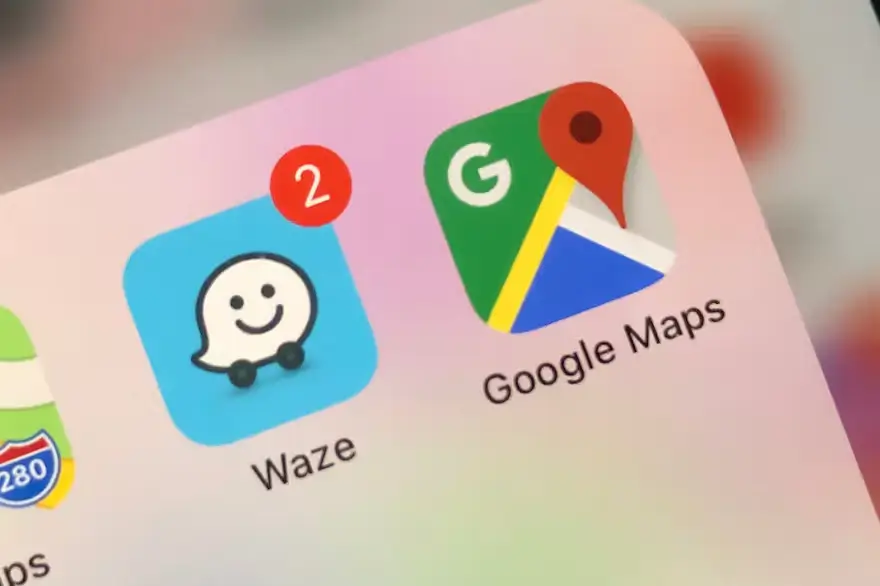
اگر بخواهید آدرسی از گوگل مپ را در ویز باز کنید، مراحل زیر را دنبال کنید:
1. ابتدا گوگل مپ را باز کرده و آدرس موردنظر را جستجو کنید.
2. روی لوکیشن انتخابی ضربه بزنید تا Drop Pin ظاهر شود.
3. صفحه را از بالا به پایین بکشید تا اطلاعات کامل مکان را ببینید.
4. مختصات جغرافیایی (طول و عرض) را کپی کنید.
5. حالا گوگل مپ را ببندید و وارد برنامه Waze شوید.
6. در بخش جستجو، مختصات را بدون کاراکتر اضافه (مثل پرانتز) پیست کنید.
امروزه با استفاده از تلفنهای هوشمند، بسیاری از امور روزمره از جمله مسیریابی و یافتن آدرسهای دقیق بهسادگی قابل انجام است. دو مورد از شناختهشدهترین اپلیکیشنهای مسیریابی، Google Maps و Waze هستند که کاربرد گستردهای در میان کاربران دارند.
برای ثبت مکان در بلد و همینطور ثبت لوکیشن در اپلیکیشن نشان می توانید مقاله های مربوط به آنها را مطالعه نمایید. ثبت دقیق موقعیت کسبوکار در این اپلیکیشنها نقش مؤثری در بازاریابی و افزایش دیدهشدن برند دارد. در این مقاله، بهطور کامل به آموزش ثبت مکان در گوگل مپ و ویز پرداختهایم. سان نت، ارائه دهنده اینترنت پرسرعت همواره برای کمک به شما آماده است.
سلام؛ چطور میتونم کمکتون کنم؟